适用于 Windows 11、10 的 I2C HID 驱动程序下载
已发表: 2023-09-18运行各种设备需要使用标准驱动程序,以确保设备与大多数 PC 兼容。 I2C HID 驱动程序就是这样一种通用驱动程序。 在本文中,您将学习在 Windows 10、11 上执行 I2C HID 设备驱动程序下载的 4 种简单快捷的方法。继续阅读!
不时更新设备的驱动程序将确保它们能够有效地相互通信。 笔记本电脑中的 I2C HID 设备是一种标准接口,使计算机能够与各种外围设备进行通信。 这些外围设备的一些示例是键盘和鼠标。 I2C 协议与多种设备兼容。 为了正确处理计算机和其他电子设备中的各种硬件,通用标准驱动程序是绝对必要的。 在本文中,我们将引导您完成在 Windows 11、10 中执行 I2C HID 设备驱动程序下载的过程。因此,请继续阅读!
在 Windows 11、10 上下载、安装和更新 I2C HID 设备驱动程序的方法
下面列出了您可以使用的以下方法,以便在 Windows 11、10 上执行 I2C HID 设备驱动程序下载。但是,您不需要使用所有这些方法,只需逐一尝试并选择最有效的方法为你。 现在,事不宜迟,让我们开始吧:
方法一:通过厂商官网下载I2C HID设备驱动
之后,Windows 将为您搜索新的驱动程序,并找到一个或通知您最佳的驱动程序已安装在您的系统上。
您需要访问制造商(例如 Synaptics)的官方网站,以便在 Windows 10、11 上手动执行 I2C HID 设备驱动程序下载。到达那里后,您将需要找到与您的特定风格相匹配的驱动程序。 Windows(例如Windows 32位、64位),然后手动下载驱动程序。
下载完适合您计算机的驱动程序后,双击下载的文件,然后按照屏幕上显示的说明安装驱动程序。 最后但并非最不重要的一点是,为了使修改生效,您需要重新启动计算机。
另请阅读:适用于 Windows 10、8、7 的蓝牙外围设备驱动程序下载
方法 2:在设备管理器中安装 I2C HID 设备驱动程序更新
您可以使用名为“设备管理器”的 Windows 内置工具在 Windows 11 和 10 上执行 I2C HID 设备驱动程序下载。具体操作方法如下:
步骤 1:要打开“设备管理器” ,请按 Windows 键,然后在搜索框中键入“设备管理器”并单击“打开”按钮。
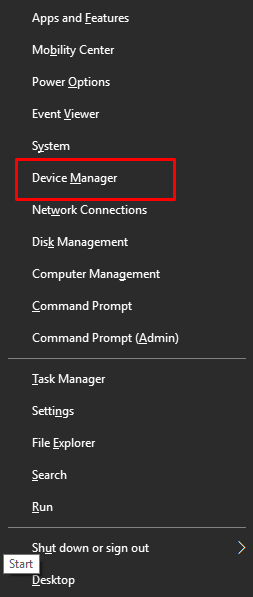
步骤 2:要展开“人机接口设备”选项,请导航到该菜单项并双击它。
步骤 3:在计算机上找到 I2C HID 驱动程序,右键单击它,然后从上下文菜单中选择“更新驱动程序软件”选项。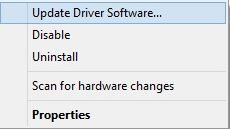
步骤 4:接下来,选择“自动搜索更新的驱动程序”选项。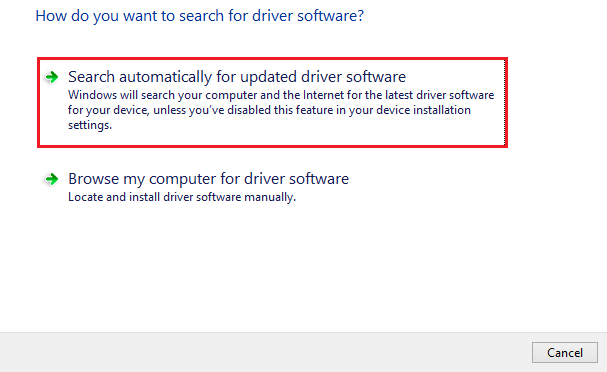

现在,可用的程序将查找、下载并安装最新版本的 PC 驱动程序,包括适用于 Windows 10、11 的 I2C HID 设备驱动程序。完成所有操作后,重新启动设备以保存新驱动程序。
另请阅读:如何修复 HID 键盘设备不工作
方法 3:使用 Bit Driver Updater 自动安装最新的 I2C HID 设备驱动程序(推荐)
尽管上述两种技术仍将为您提供更新的 I2C HID 设备驱动程序,但某些用户可能认为这些方法过于耗时且令人畏惧。 这是因为需要执行大量程序,并且您面临下载可能包含恶意软件的驱动程序的风险。
我们强烈建议使用第三方驱动程序更新程序,以免您的计算机面临危险。 Bit Driver Updater 拥有广泛的数据库,可以快速自动检测计算机上丢失的驱动程序,并用新驱动程序替换它们。
借助此免费驱动程序更新程序,您只需单击一个按钮,即可在 Windows 操作系统上快速轻松地安装触摸板驱动程序。 该程序不仅有助于提高系统的整体性能和可靠性,而且还有助于更新制造商不再支持的驱动程序。 以下是如何使用这个令人难以置信的工具。
步骤1:首先,您需要下载Bit Driver Updater软件,然后将其安装到您正在使用的设备上。
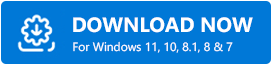
步骤 2:从主屏幕中,选择“扫描驱动程序”按钮开始查找可能丢失、有缺陷或过时的任何系统驱动程序。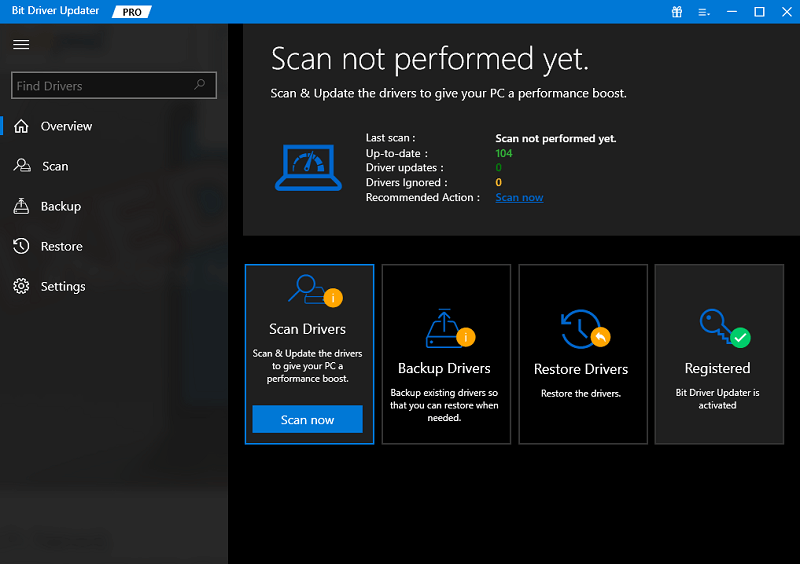
步骤 3:当计算机上出现有问题的驱动程序列表时,从列表中选择 I2C HID 设备驱动程序,然后单击其旁边的“立即更新”选项。这将允许您下载最新版本。
专业提示:此外,如果您安装了专业版,则可以单击列表底部的“全部更新”按钮。您的 Windows 计算机需要更新所有过时的驱动程序。 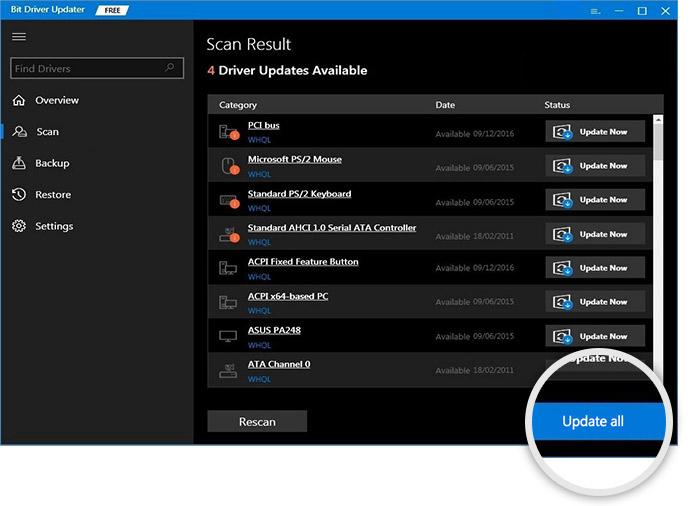
步骤 4:双击软件包将其解压,然后安装可用的驱动程序。要应用更新,您需要重新启动计算机。
另请阅读:下载并更新适用于 Windows 10/8/7 的 HID 键盘设备驱动程序
方法 4:运行 Windows Update 安装 I2C HID 设备驱动程序
最后,Windows Update 是您可以考虑在 Windows 10、11 上执行 I2C HID 设备驱动程序下载的另一种方法。为此,请按照以下步骤操作:
步骤 1:转到“开始”菜单,然后单击齿轮(设置)图标以打开“Windows 设置”。
步骤 2:在 Windows 设置中,单击更新和安全选项。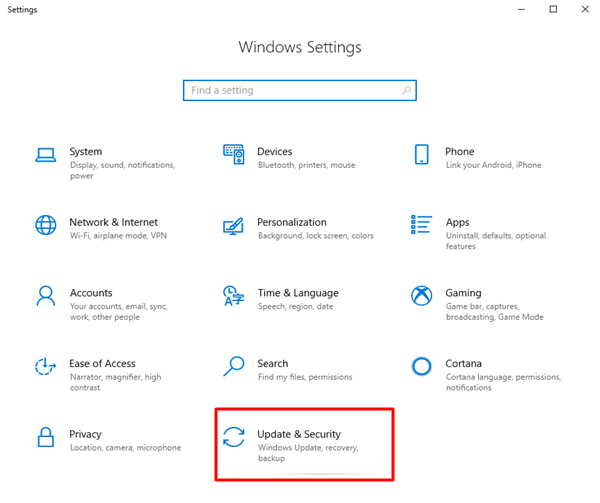
步骤 3:接下来,确保从左侧窗格中选择 Windows 更新。
步骤 4:然后,单击“检查更新”继续。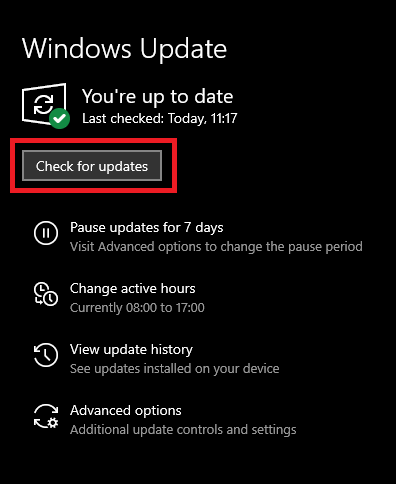
现在,Windows 将搜索最新更新,如果检测到,它将自动安装可用更新,包括 I2C HID 设备驱动程序。 除了驱动程序更新之外,Windows更新还带来了其他系统更新和安全补丁,以提高机器的整体功能和性能。
另请阅读:如何下载适用于 Windows 11/10/8/7 的 PCI 设备驱动程序
如何下载、安装和更新适用于 Windows 11、10 的 I2C 驱动程序:说明
为了确保您的触摸板正常运行,您需要确保 I2C HID 设备的驱动程序始终更新。 在这篇文章中,我们演示了四种简单的方法,任何人都可以使用它们来安装最新版本的驱动程序。 我们希望您发现本驱动程序下载指南中共享的信息有用且有帮助。
请随时在下面的评论部分提出您的疑问、疑问或进一步的建议。 请订阅我们的时事通讯以获取更多技术相关信息。 最后但并非最不重要的一点是,请在社交媒体上关注我们!
